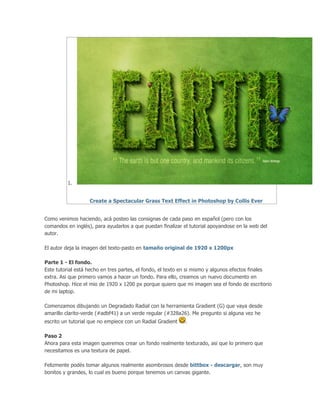
Crear un espectacular efecto de texto en pasto en Photoshop
- 1. 1. Create a Spectacular Grass Text Effect in Photoshop by Collis Ever Como venimos haciendo, acá posteo las consignas de cada paso en español (pero con los comandos en inglés), para ayudarlos a que puedan finalizar el tutorial apoyandose en la web del autor. El autor deja la imagen del texto-pasto en tamaño original de 1920 x 1200px Parte 1 - El fondo. Este tutorial está hecho en tres partes, el fondo, el texto en si mismo y algunos efectos finales extra. Asi que primero vamos a hacer un fondo. Para ello, creamos un nuevo documento en Photoshop. Hice el mio de 1920 x 1200 px porque quiero que mi imagen sea el fondo de escritorio de mi laptop. Comenzamos dibujando un Degradado Radial con la herramienta Gradient (G) que vaya desde amarillo clarito-verde (#adbf41) a un verde regular (#328a26). Me pregunto si alguna vez he escrito un tutorial que no empiece con un Radial Gradient . Paso 2 Ahora para esta imagen queremos crear un fondo realmente texturado, asi que lo primero que necesitamos es una textura de papel. Felizmente podés tomar algunos realmente asombrosos desde bittbox - descargar, son muy bonitos y grandes, lo cual es bueno porque tenemos un canvas gigante.
- 2. No puedo recordar que textura utilicé primero, pero tomá una de tu agrado, quitale saturación (CTRL-SHIFT-U) y estirala para que cubra todo el canvas. Paso 3 Ahora configuramos el layer a Overlay y 70% de opacidad para mezclar nuestra textura con nuestro fondo verde. Paso 4 Ahora queremos darle un look mas furioso, entonces copiamos el layer, lo giramos 180º y lo colocamos a un 20%. Luego traemos varios layers mas de esta y otras texturas (que podemos bajar de Bittbox) y les damos distintos grados de overlay, encimandolas una encima de la otra. Esto logra dar una imagen mas firme a nuestra textura, pero también para que no luzcan pequeñas y filosas las mismas. Asi que combinando texturas extras y superponiendolas, podemos lograr un efecto mejorado. En nuestra imagen podés ver unos 6 layers superpuestos. Los miembros del sitio pueden descargarlos. * Encimando múltiples capas y dandoles diferentes grados de overlay, logramos un efecto de profundidad mayor. Paso 5 Ahora dupliqué el gradient del fondo original, ubiqué el layer duplicado sobre todas las texturas y le di un 40% de opacidad. Esto suaviza nuevamente la textura. Paso 6 Ahora creamos un nuevo layer arriba de todo y usamos un pincel grande, suave y en color negro. Agregamos algo de negro a los bordes. Vale la pena darle al negro un 30% de opacidad y Overlay. Podés luego duplicar este layer y aplicar un Gaussian Blur de 32px sobre el mismo. De este modo los bordes se tornan mas suaves. Paso 7 Bien, ya tenemos un bonito fondo! Parte 2 - El texto de pasto! Ahora vamos a hacer el texto de pasto. Para hacer esto, vamos a necesitar algunn lindo pasto que cortar. Luego de mucho buscar, tomé una buena imagen encontrada en Flickr Asi que bajá la foto en su tamaño original y copiala a tu canvas. Paso 9 Ahora necesitamos una tipografia. Asi que seleccioná una fuene para cortar luego. Yo elegi Swiss 924BT, que es "gordita" y condensed (apretada). Me pareció que se vería linda, y escribí el texto "EARTH" (tierra), para luego hacer cinco wallpapers.
- 3. Colocá tu texto en blanco y cambialo a Overlay, y un 50% de opacidad. Este layer no se verá pero servirá de guía para trabajar. Paso 10 Aquí tenemos el texto arriba del pasto que obtuvimos mas temprano. Ahora planifiquemos. Para hacer el texto de pasto, no será suficiente el hecho de recortar el mismo. Necesitaremos hacer que se vea aspero, rugoso, con pequeños pastos saliendo de sus bordes. Para hacer eso vamos a usar figuras de las letras como guia y haremos un trazo alrededor de ellas pero saliendonos del borde para dar espacio a que haya mechones de pasto. Te aviso, es cansador! Paso 11 Asi que terminamos el trazado. Usarás la herramienta Pen (P), y francamente si no sos hábil con esto, lo serás al llegar al final. Fijate como las partes en donde mis trazos se salen del sector original de la letra, aparecen mechones de pasto. De ese modo, cuando tengas el corte final parecerá que realmente los pedazos de pasto salen de la letra. Paso 12 Cuando hayas terminado de trazar, es emjor guardarlo en el Path Palette. Podés hacerlo cambiando a dicha paleta y luego clickeando la flechita que hay debajo y eligiendo Save Path. De este modo si necesitás volver a hacer el trazo mas tarde, podés tomarlo de acá. Hacé doble click en el trazo para seleccionarlo y volvé atrás a tu layer de pasto. Duplicá ese layer asi tenés mas pasto para otras letras. Luego invertí tu selección (CTRL-SHIFT-I) y cortá el exceso de pasto. En la imagen, yo desvanecí el layer pasto duplicado asi vos podés ver el corte de la E. Paso 13 Bien, ya tenemos una U en el fondo final. Como podés ver, puede verse ligeramente mejor que si solo hubieramos usado la técnica de recortar sin la tecnica de hacer el trazo. Eso está bien, lo que necesitamos es un poco mas de profundidad. Luego de esto, la letra realmente estará alli, asi que necesitamos ver algunas sobras a su lado. Paso 14 Antes que nada, debemos pensar en agregar algun layer con estilos para darle un poco mas de vista tridimensional. Los estilos se muestran abajo. Layer Style Aquí está el primer set de layer styles Paso 15 Ahora duplicamos ese layer, limpiamos el layer style del duplicado asi podemos agregar mas estilos.
- 4. Esta vez agregaremos los estilos que se muestran abajo. Layer Style Acá está el segundo set de layer styles. Fijate que tienen 51% de opacidad para poder mezclarse con el layer anterior. Paso 16 Ahora tendremos que agregar algunas sombras. Para esto, vamos a usar una técnica demostrada en el tutorial anterior - Using Light and Shade to Bring Text to Life La idea es darle un look 3D. Asi que hacé click manteniendo CTRL al layer grass y luego, en un nuevo layer, llená de negro. Presiona la flecha hacia abajo una vez, y la flecha derecha una vez, llená denuevo. Repetí una y otra vez esta técnica hasta lograr un efecto como el mostrado. Creo que son 15 pasos de llenado. Paso 17 Ahora vayamos a Filter > Blur > Motion Blur en nuestra sombra con un angulo de 45º y una distancia de 30. Luego configuremos nuestro texto para que tenga una opacidad de 50%. Deberías ver algo como en la imagen del autor correspondiente a este paso. Paso 18 Ahora mové hacia abajo y a la derecha el layer de la sombra para ver como sucede la magia. De repente parece que la letra sale de la sombra, muy bueno! Paso 19 Dupliqué este layer tres veces. Cada vez borraba un poquito para que la sombra que está mas cercana al texto parezca ams oscura. Estos layers los configuré con Multiply. Paso 20 Asi que este texto ya comienza a verse muy copado. pero debemos darle mas profundidad y quizás agregar algunos pastos mas en la zona del fondo de sombra. En vez de cortar mas pasto, podemos usar el de una letra transformada. Asi que como verás debajo, cree unas piezas de pasto. Son pedazos cortados de nuestra letra principal. Paso 21 Ahora moviendo esas piezas dentro del área de sombras, podemos hacer que luzca mas como pasto saliendo y que realmente tenga un efecto 3D. Estos nuevos pastos tienen sombras, podés usar la herramienta Burn (O) para darle mas oscuridad a la sombra apropiadamente. Paso 22 Con una de las letras listas, ahora solo me quedan cuatro mas para terminar
- 5. Paso 23 Con la misma técnica descripta, aquí está la letra "A" Paso 24 Y la "R" y la "T", ya te imaginás como es. Paso 25 Finalmente, toda la palabra! Lo unico extra que añadi fue mover las letras mas lejos entre si. Cada letra tiene su propio grupo de layers con lo que puedo moverlas mas facilmente. Parte 3 - El final! Nuestro texto, por mas que se vea bonito, está solitario y monotono. Asi que en esta última parte, agregaremos algunos elementos mas al diseño. Notá que no queremos llenarlo de cosas porque será un fondo de escritorio, asi que el espacio es importante (para mis íconos!). Lo primero que debemos hacer es agregar un texto extra. Aquí ubiqué una cita sobre la tierra y la unidad tomada del Baha'i Faith. Me encantan las citas, porque significa que tenemos tres partes para decorar (la cita, las marcas de cita y la fuente). El texto es una variación de la fuente swiss pero mas delgada. Usar múltiples fuentes de una misma familia (en negrita, pesada, liviana, etc) es bueno, es una apuesta segura para mantener tu tipografía coherente. Asi que acá coloqué la cita en Overlay al 50%, luego dupliqué el texto y lo puse en Screen al 50%. Luego agregué las comillas de la cita en la misma fuente swiss, pero las hice mas largas y con brillo verde. Finalmente la fuente de la cita la hice en letras mas pequeñas y centradas verticalmente. Y por supuesto toda la cita fue redimensionada para que tenga el mismo largo de la palabra "EARTH". Paso 27 Lo siguiente que haremos será agregar luz a la escena. Para ello, creemos un nuevo layer sobre todos los demás, y usemos la herramienta Gradient (G) para hacer un degradado que vaya de blanco a transparente hacia la esquina superior izquierda. Poné el layer en Soft Light y 50%. Esto dará un efecto sutil de luminosidad. Paso 28 Ahora agregamos dos elementos que sobresalgan de todo esto verde. Tomé una mariposa azul brillante y una "vaquita de San Antonio" roja. Usé el website everystockphoto.com para tomar las imagenes Ladybug | Butterfly Paso 29 Ubicar las imagenes es muy sencillo. En la mariposa, una vez abierta en photoshop, usa la herramienta Magic Wand (W) para seleccionar el área blanco. Luego vas a Select > modify > expand y expandi la selección en 1px para estar seguro de tenerla toda. Luego presiona CTRL- SHIFT-I para invertir la selección y copiá la mariposa a nuestro canvas.
- 6. Para el ladybug usé la herramienta Pen (P) y realicé un trazo alrededor del bichito y luego lo corté. Paso 30 Asi que estos son nuestros dos extras. Como podés ver el ladybug parece un poco raro porque le hice un trabajo de recorte rápido, pero está bien porque será tan pequeño que no se llegarán a ver esos detalles. Asi que los pegué y ubiqué en el dibujo apropiadamente. Lo mejor es que no estén muy juntos, así dan un efecto de balance en la imagen. Agregué sombras a ambos, con el ladybug es una sombra muy chiquita y cercana porque es pequeño y está caminando en el pasto. Con la pariposa, puse una distancia mayor, de 10px, porque está volando en el aire y por ello su sombra es mas grande.
